IITCとは?使い方とインストール手順
IITCとは
IITCとはIngress Intel Total Conversionの略で、ざっくり言うとNianticが公式に提供している「Intel Map」というIngresのアカウントを持っているユーザーが利用できる地図サービスを見やすく加工する為のユーザースクリプトです。
ユーザースクリプトって何ぞや?って方にざっくり説明すると、Javascriptを使ってページの機能を使いやすくしたり、新たな機能を追加したり、迷惑なものを取り除いたりできるようにするものです。ユーザースクリプトを使うといろんなサイトを便利にすることができます。例えば、動画サイトで簡単に動画を保存できるように変えたり、コピペ禁止されてるサイトの設定を解除したり…といったものが人気ですが、他にも様々なものが配布されていたり、あるいはJavascriptの知識があれば自分で作ることもできます。
IITCも数あるユーザースクリプトの一つということになります。これを使うとIntel Mapがすんごーーーく便利になります。
何がどう便利になるかについては後々説明するとして、まずは導入方法を解説したいと思います。
IITCはあくまで非公式のツールです。Nianticのルール(Terms of Service)を厳密に解釈すると、規約に触れるという説もあります。
私はIITCに対するNianticの姿勢は、過去の対応から「禁止」ではなく「非推奨」だと捉えていますが、万一IITCを利用したことによってアカウントのBAN等が発生したとしても責任は負いかねますのでご了承ください。
PCでのIITCインストール方法
まずは基本となるPC向けのIITCのインストール方法です。
プラグインの多くはモバイル版でも動きますが、中にはデスクトップ版(PC向け)でしか動かないものもありますので、基本はこちらを利用しましょう。
IITC公式のものと、公式をもとに、日本語化&最適化を施したものがあります。共存はできないので、両方試す場合は、必ず片方を削除もしくは無効化してください。おすすめは日本語化版ですが少し注意しないと環境によっては動かないことがあります。
1.ブラウザの準備
まずはユーザースクリプトを使うための拡張機能をインストールできるブラウザを準備します。
Chromium派生ブラウザ、Edge、Firefoxなどで大体動くかと思いますが、全てのブラウザで動作確認はしておりませんので、よくわからない人は一番メジャーな「Google Chorome」を使いましょう。
2.Tampermonkeyの導入
Tampermonkeyとは、ユーザースクリプトを利用できるようにする為のブラウザ拡張機能です。
Chromeの場合はChromeウェブストアから、
EdgeならMicrosoftストアから、
SafariならTampermonkey公式サイトから、
FirefoxならFirefox Add-onsから入手してください。
3.IITC本体のインストール
IITCの公式サイトのデスクトップ向けIITCのダウンロードページに行きIITC本体をダウンロードします。
日本語化&最適化版をインストールする場合は https://ingress.love/iitc-ja/ から「total-conversion-build-ja.user.js」をダウンロードします。
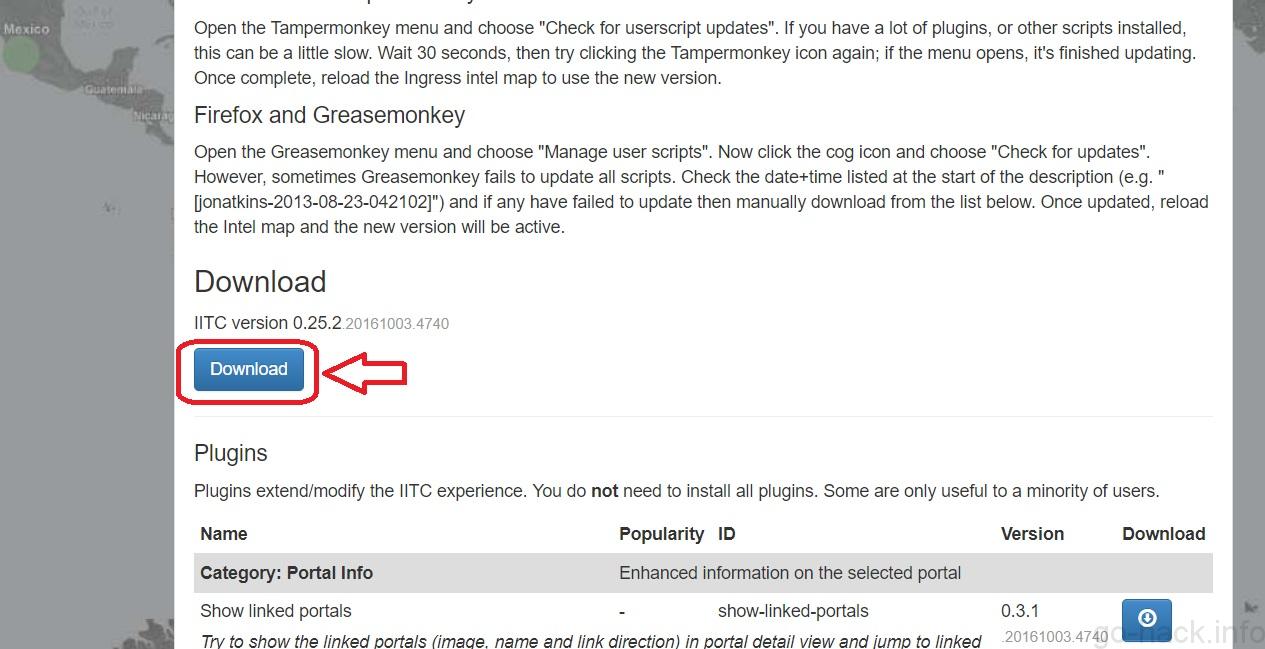
公式のIITC本体は、このダウンロードボタンです。右下に映っているダウンロードボタンはプラグインなので、現時点ではスルーします。
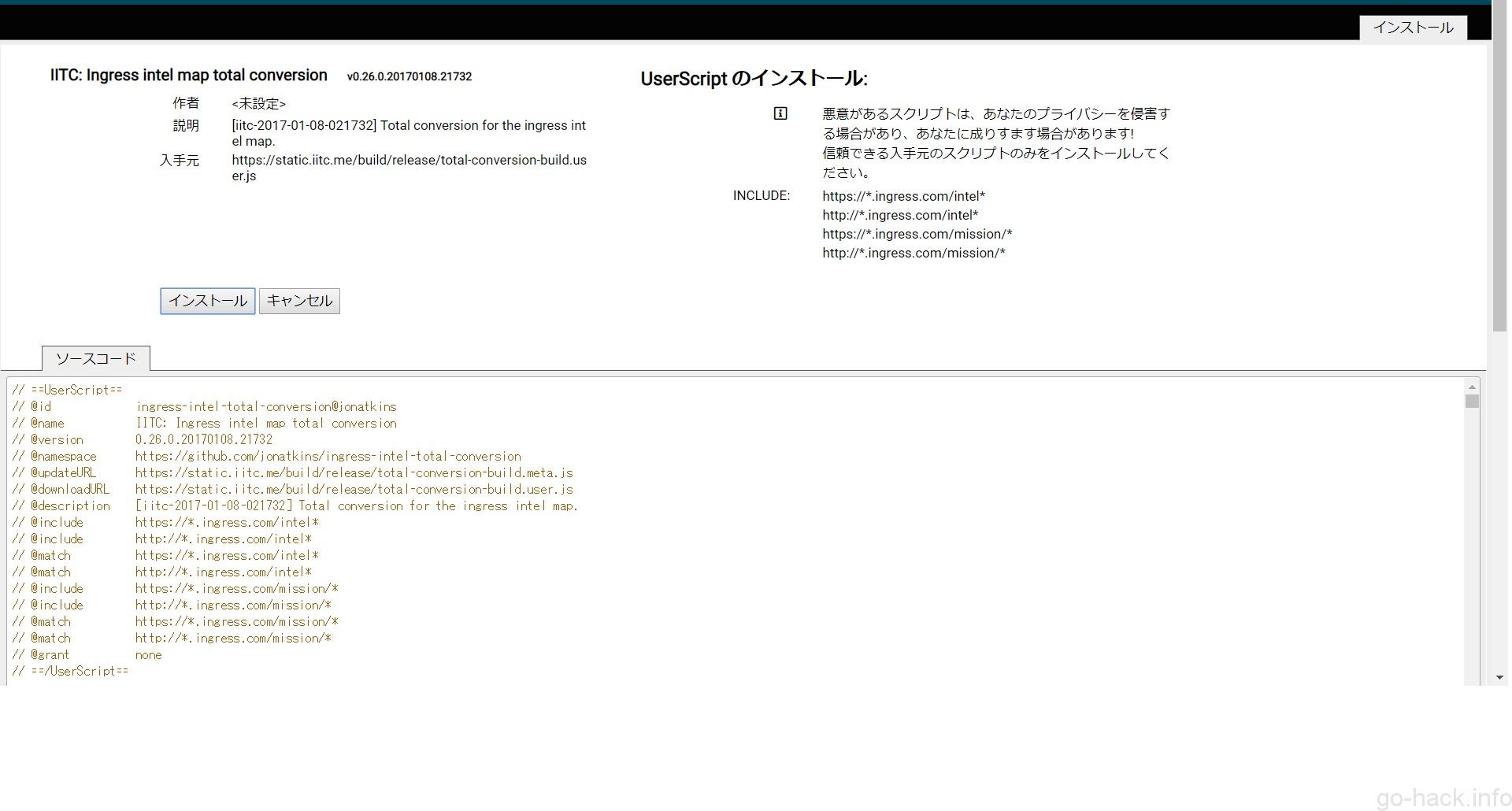
Chromeの場合、Tampermonkeyがインストールされた状態でダウンロードするとこのような画面になります。公式版も日本語化版もこのままインストールボタンを押します。
公式版をインストールされた場合はここでおしまいです。国内版をインストールした場合もIntel MapにアクセスしていつものIntel Mapと違う表示になっていればここでおしまいです。
もし日本語化版でIntel Mapにアクセスして、普段のIntel Mapと表示が変わらなかった場合、以下の操作をしてください。
まずTampermonkeyをインストールしたときに追加されたChromeの右上のほうにあるこのマークを右クリックし、オプションをクリックします。
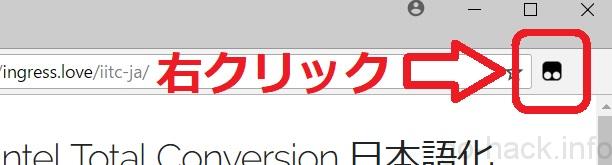
するとTampermonkeyのオプションが表示されるので、インストール済み UserScriptのタブをクリックします。

インストールした「IITC-ja: Ingress intel map total conversion」が表示されるので名前の部分をクリックします。
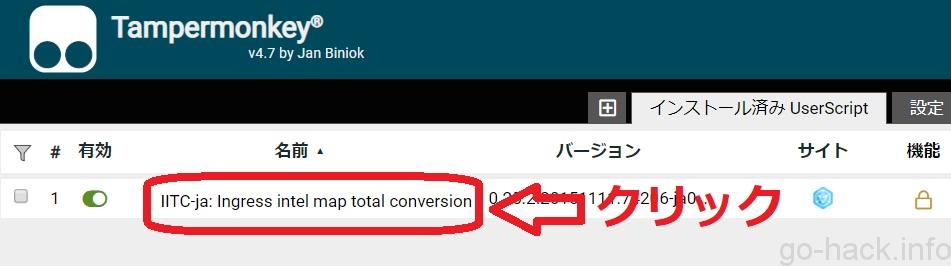
インストールしたプラグインを編集する画面が表示されます。ここで8行目から15行目のURLの「www」の部分を公式IITCと同じく「*」に書き換えます。
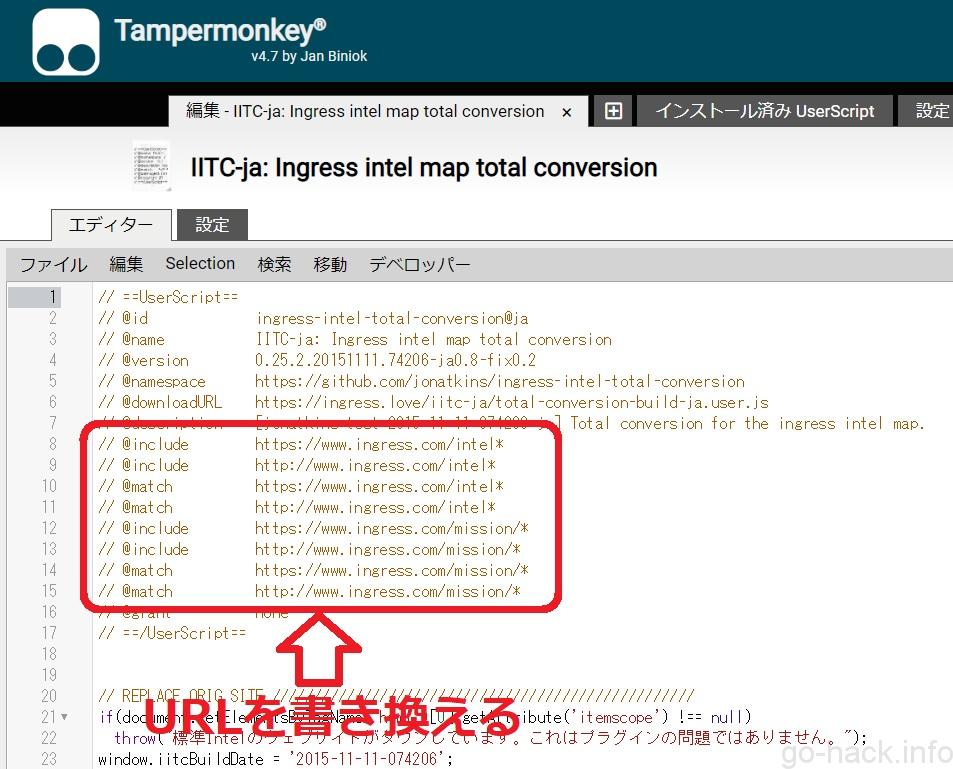
全て書き換えたらエディタータブの下のファイルをクリックし、保存をクリックします。

これでPCでのIITC本体の導入は完了です。
4.Intel Mapにアクセスする
https://ingress.com/intel にアクセスします。IngressをプレイしているGoogleアカウントの入力が求められますのでログインしてください。
すると、ポータルは表示されるけど地図が表示されない!壊れてる?と思うかもしれませんが、これで正常です。右上
これでPCでのIITCの導入は完了です。
AndroidでのIITCインストール方法
1.提供元不明のアプリのインストールを許可する
IITC-Mobileは、Playストアで配信されていないため、インストールするには提供元不明のアプリをインストールする許可をする必要があります。
Androidのバージョンによって方法が異なるので、わからない方は「提供元不明のアプリ+インストール+Android〇〇(←使用している端末のAndroidバージョン)」みたいな感じで検索してもらえればわかるかと思います。
2.IITC-Mobileのダウンロードとインストール
IITCの公式サイトのMobile版ダウンロードページに行きダウンロードします。
ダウンロードした「IITC_Mobile-release.apk」を実行するとIITC-Mobileがインストールされます。
iOSでのIITCインストール方法
1.AppストアからIITC-Mobileを入手する
App StoreからIITC-Mobileをダウンロードし、インストールします。
以上です。
プラグインの導入
IITCのプラグインとは?
IITCはインストールしただけでも公式のIntel Mapよりもたくさんの情報を得ることができます。
しかし、追加のプラグインを導入することで更に便利にすることができます。
今回は例としてIITC公式が公開しているプラグイン「OpenStreetMap.org map tiles」と、ユーザーが公開しているプラグイン「Shows various S2 cells on the map」というプラグインを導入してみましょう。
前者は背景のマップの種類にOpenStreetMapを追加するもの、後者はズームレベルに応じて様々なレベルのS2セルを表示するプラグインです。
PCでのIITCプラグイン導入
1.IITC公式のプラグインを導入する場合
https://iitc.me/desktop/ にアクセスし、導入したいプラグイン(今回は「OpenStreetMap.org map tiles」)を選びダウンロードし、本体導入時と同じようにインストールします。
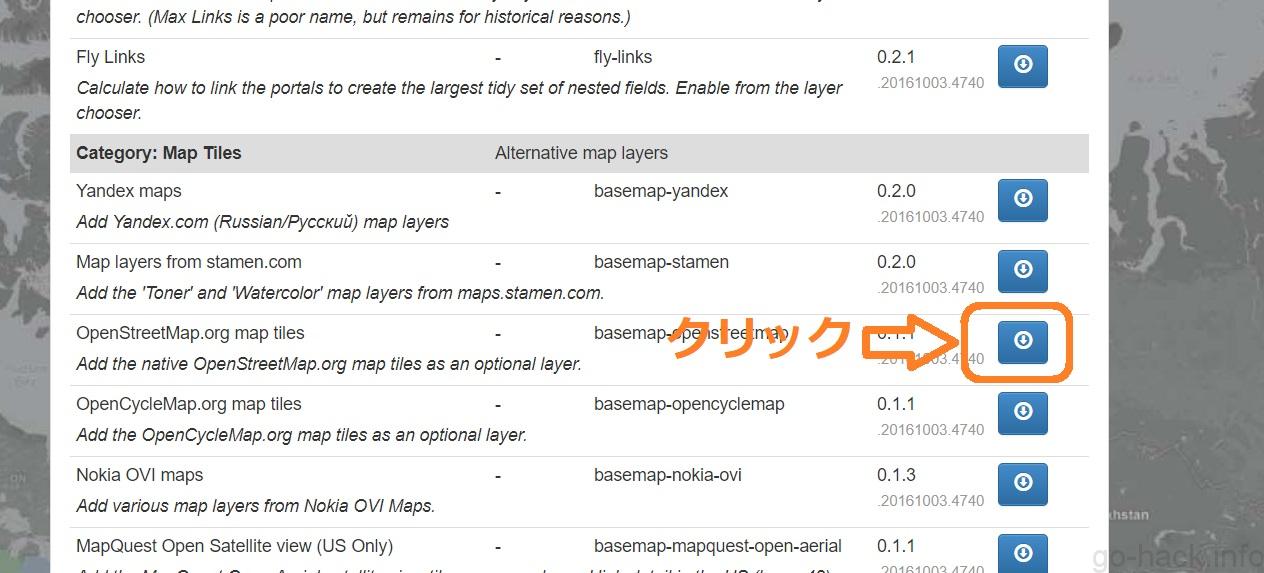
他の公式プラグインも同様の方法で導入できます。
2.GitHubで公開されている非公式プラグインを導入する場合
今回はGitHubに公開されているIITCプラグインをインストールする方法の例です。
GitHubには有志が作成した様々なIITCプラグインが存在します。今回は例として「Shows various S2 cells on the map」をインストールします。
まず、 https://github.com/alvin853/s2cells/blob/master/s2cells.user.js にアクセスし、Rawという部分をクリックします。あとは本体導入時と同じくインストールボタンを押します。
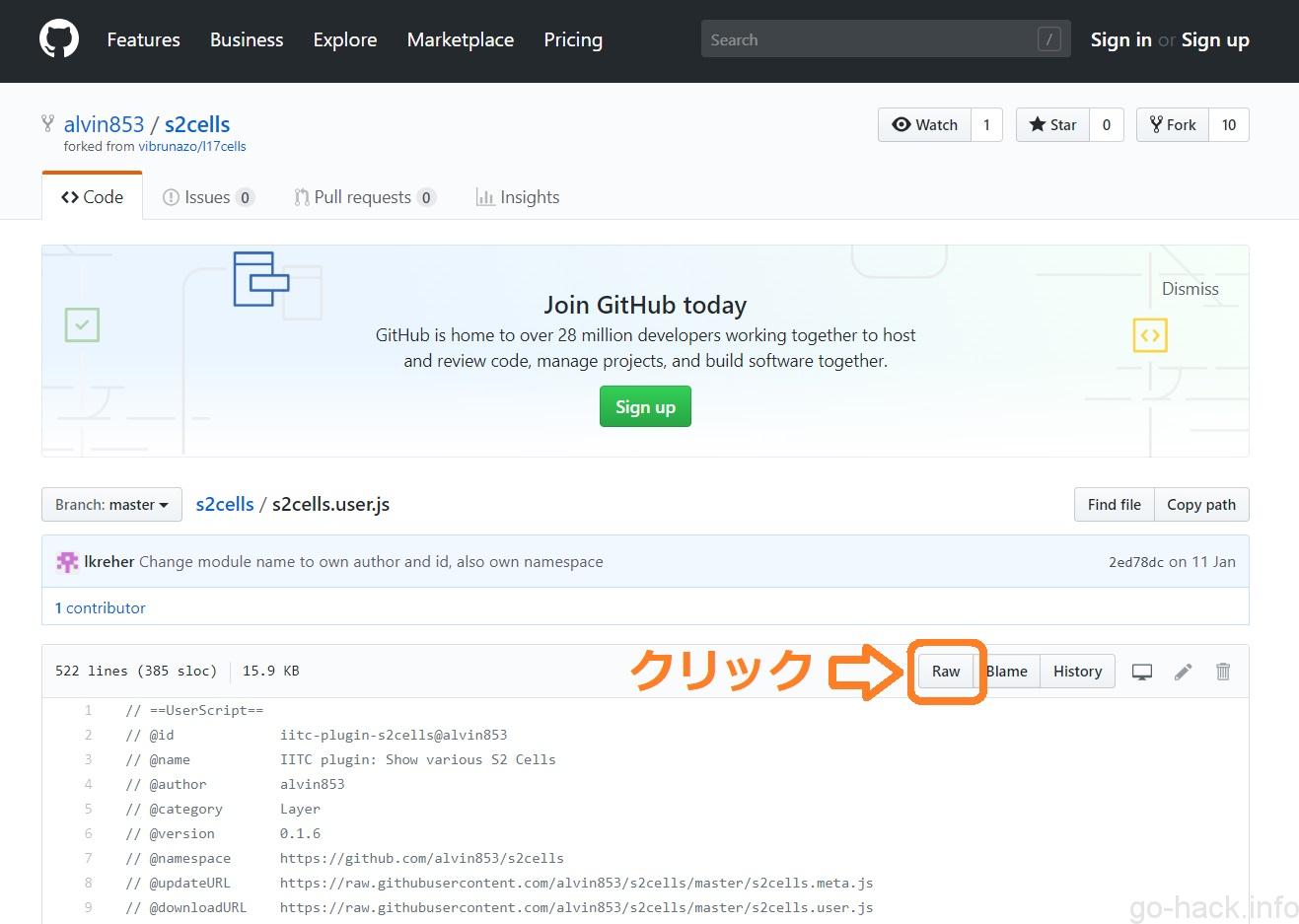
※その他のサイトからの導入や上記方法でインストールできなかった場合
上記の方法通りに行ってうまくインストール画面に進まなかった場合は、手動でソースコードをコピー&ペーストしてプラグインを追加することもできます。
Tampermonkeyのオプションを開き、「+」のタブをクリックします。
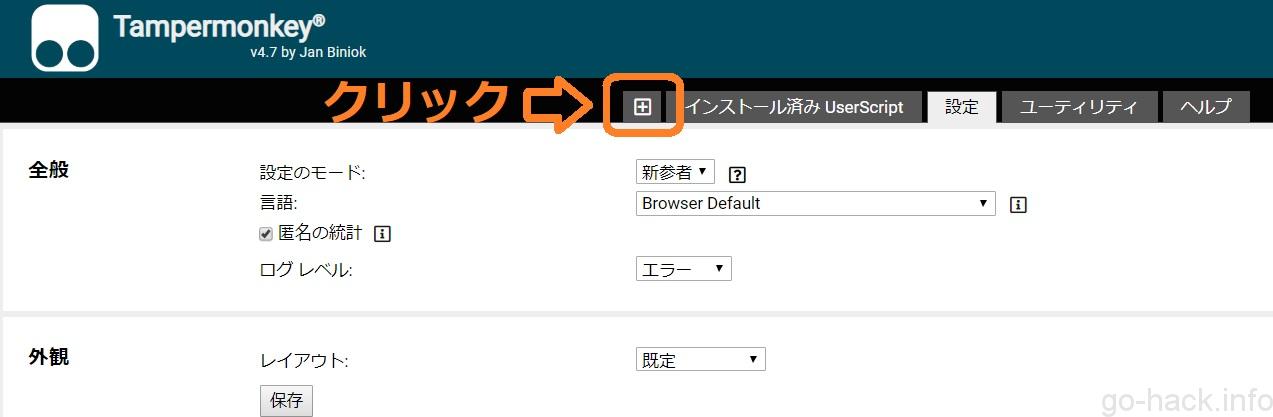
すると、新規スクリプト追加の画面に切り替わるので、最初から書き込まれている内容を削除し、導入したいプラグインのソースコードを貼り付け、ファイル→保存をの順にクリックします。
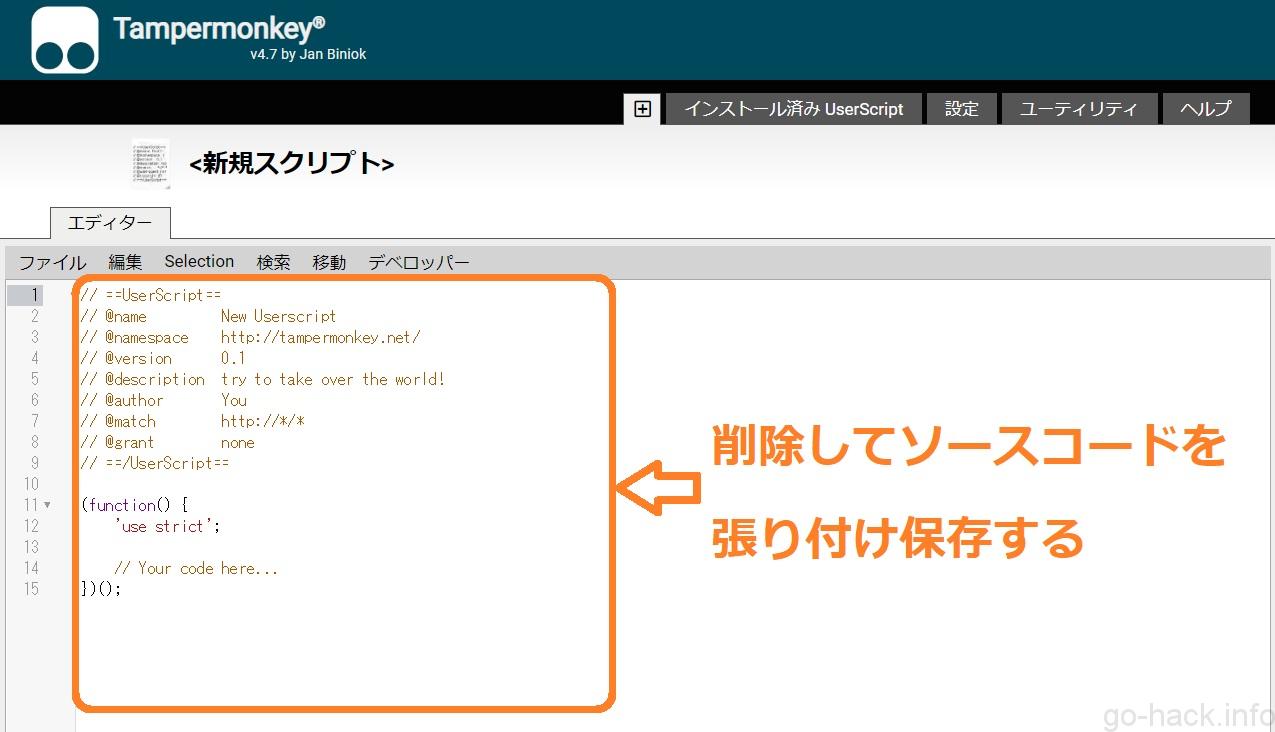
この方法であればどのようなサイトで公開されている自作プラグインでも追加することができます。
AndroidでのIITCプラグインの導入
1.公式プラグインを導入する場合
インストールしたIITC Mobileを起動します。
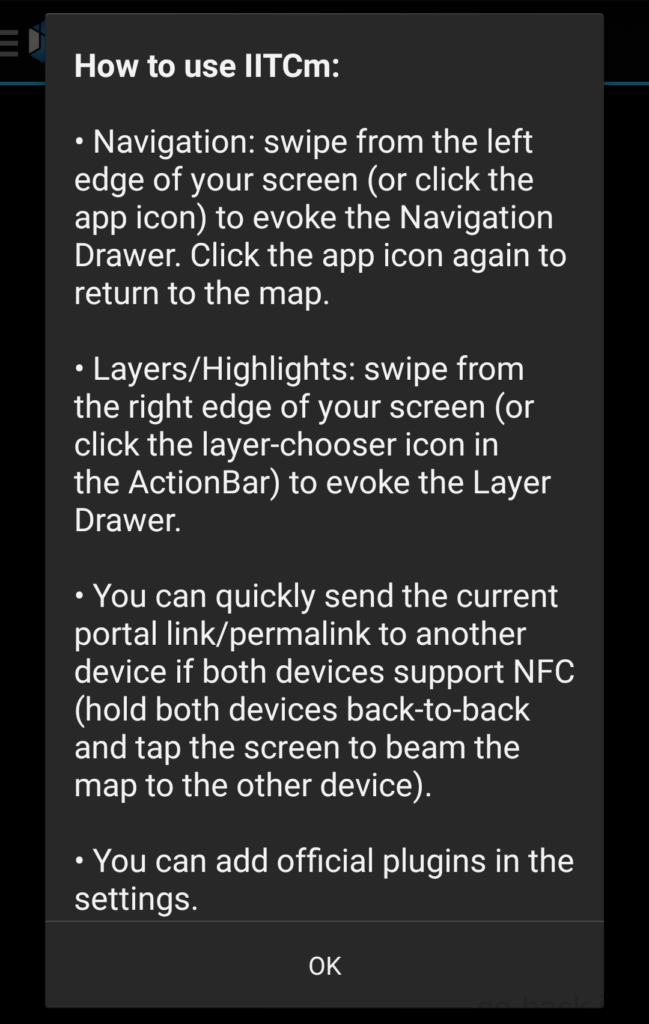
初回起動時は以下のように英語でIITCの使い方が表示されますので読んだらOKを押します。
するとIngressをプレイしているGoogleアカウントへのログインを求められるので、「Sign in」をタップし、ログイン情報を入力します。
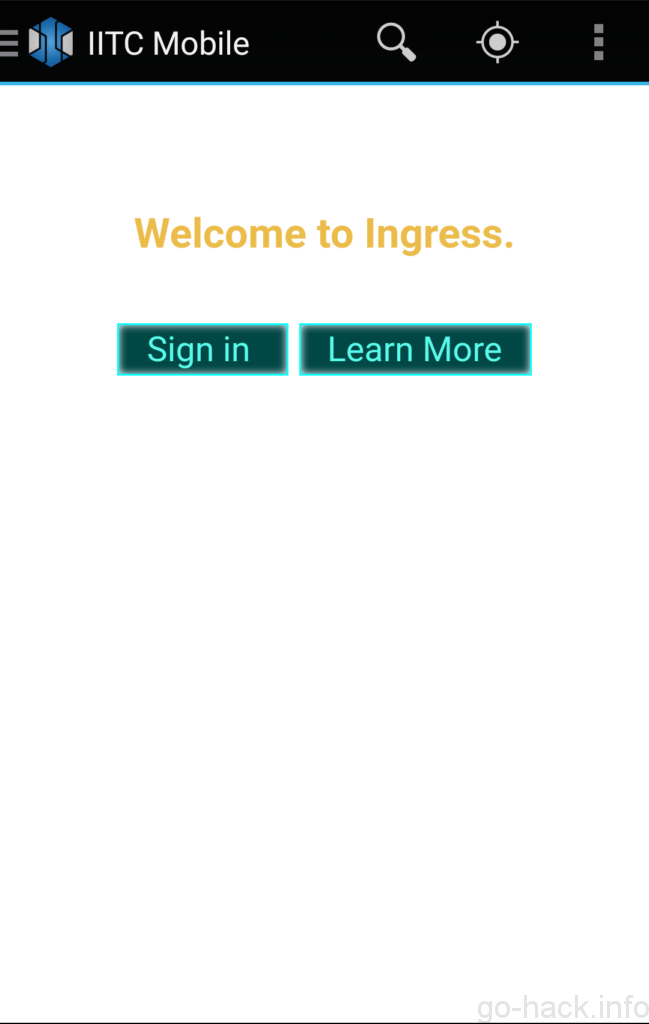
その後使用するアプリの選択を求められるのでIITC Mobileで「今回のみ」を選択して開きます。(常時でも構いませんが、ブラウザでIntel Mapを開きたくなったとき少々面倒になります)
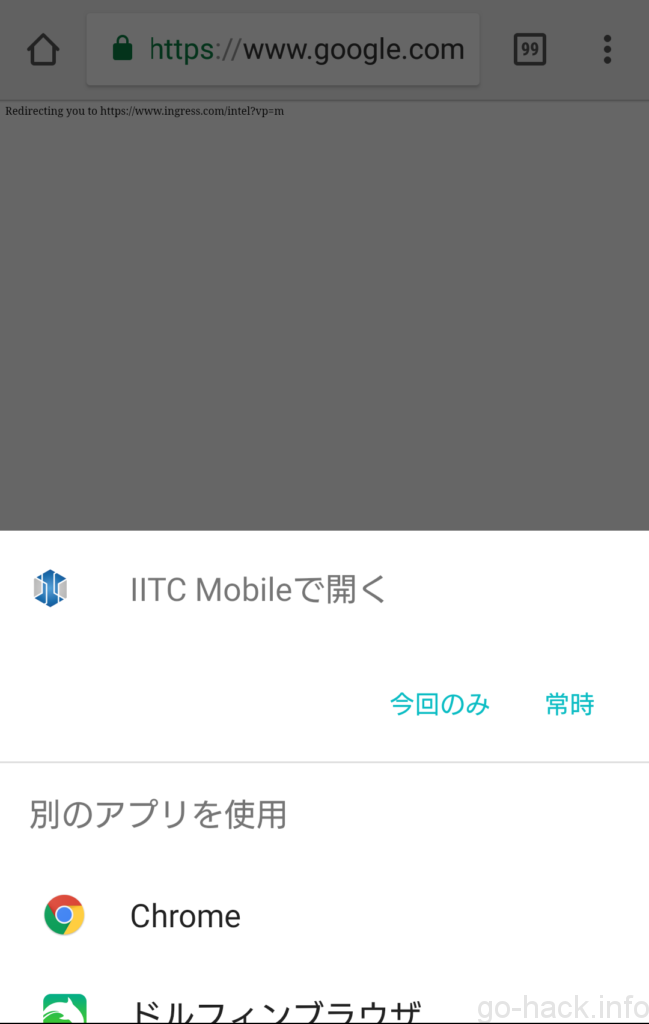
最初の起動時は以下のような画面です。背景の地図が表示されませんが、これで正常ですので今は無視します。
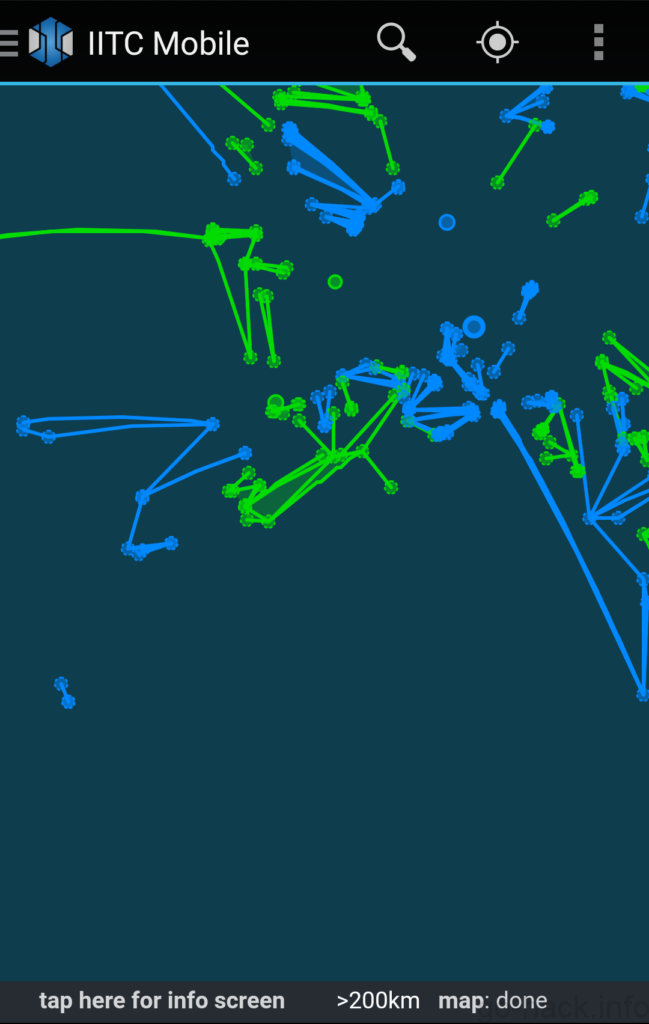
右上にある3つ縦に並んだ点をタップし、Settingsをタップします。
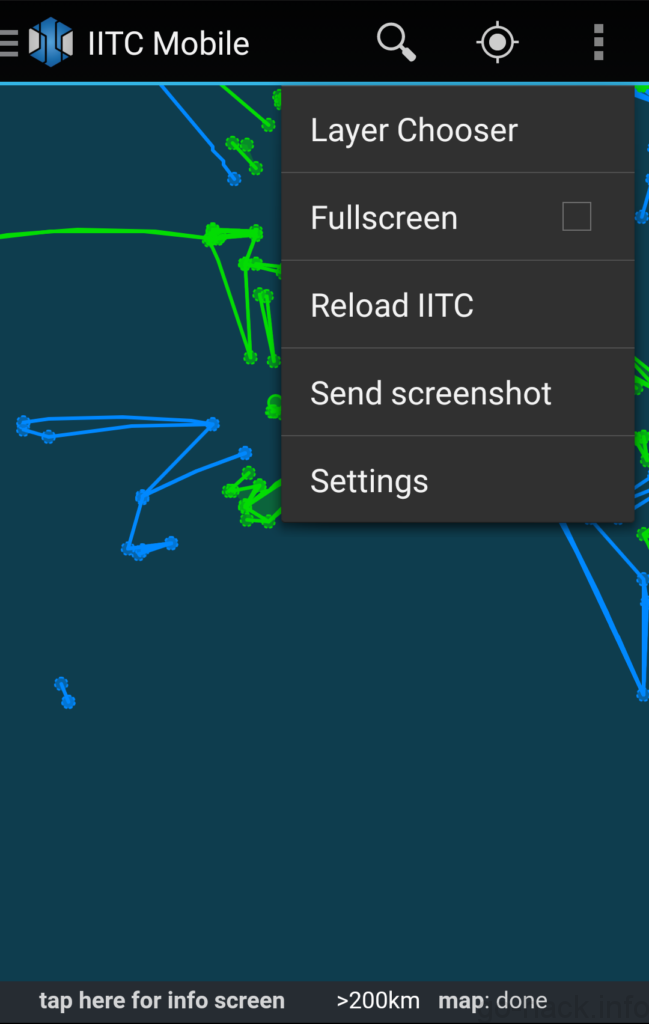
TWEAKSの欄にIITC Pluginsという項目があるのでタップします。
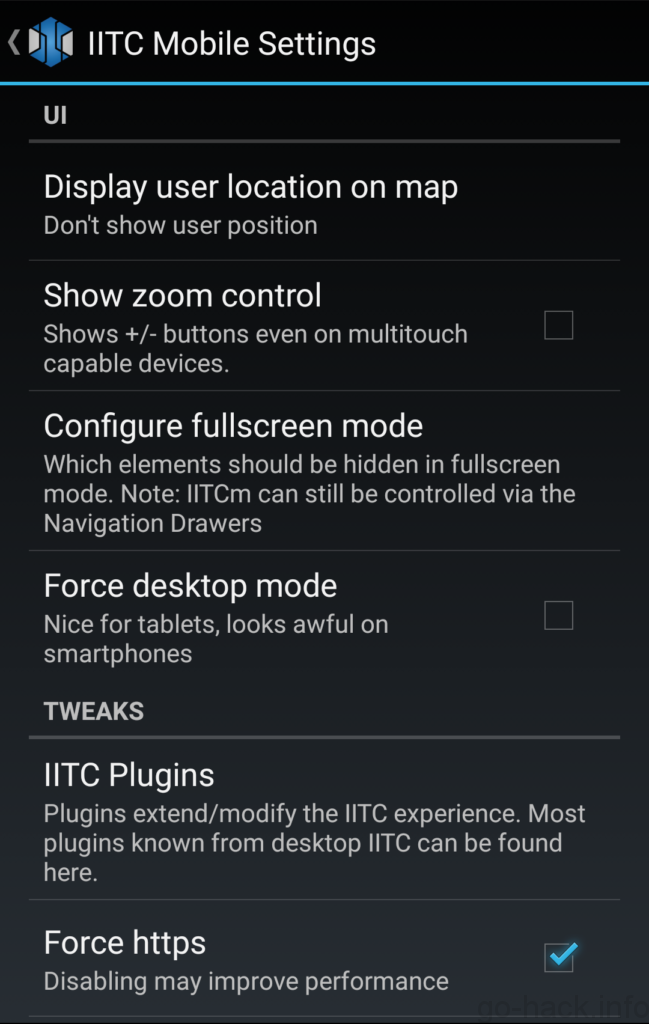
プラグインに関するヒントが表示されるのでとりあえずOKを押します。
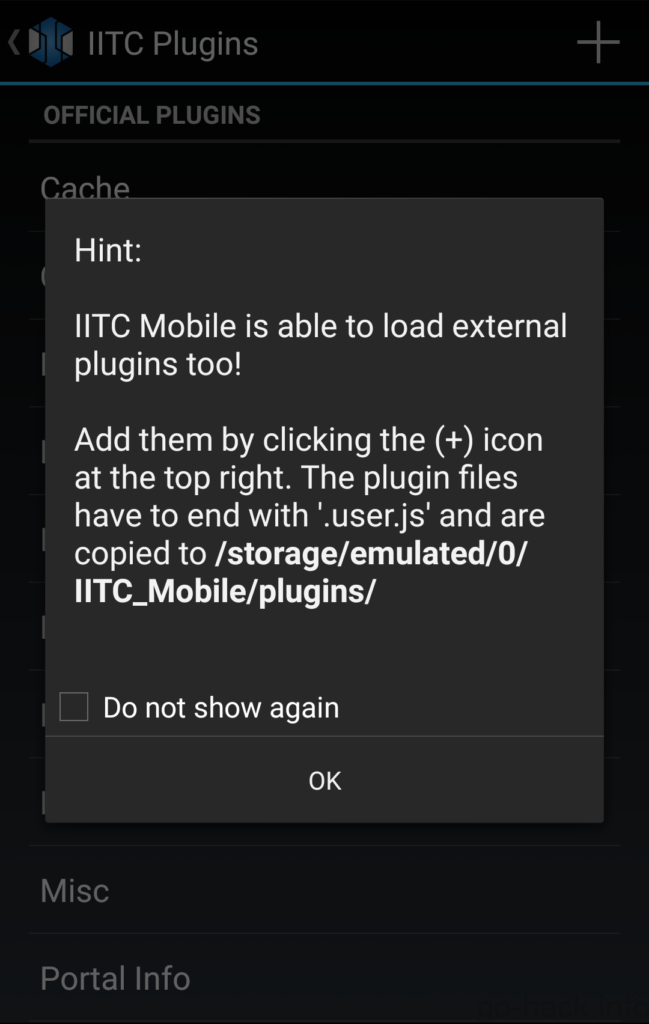
使いたいプラグインのジャンルを選ぶ画面になります。今回は背景地図の追加なので「Map Tiles」をタップします。
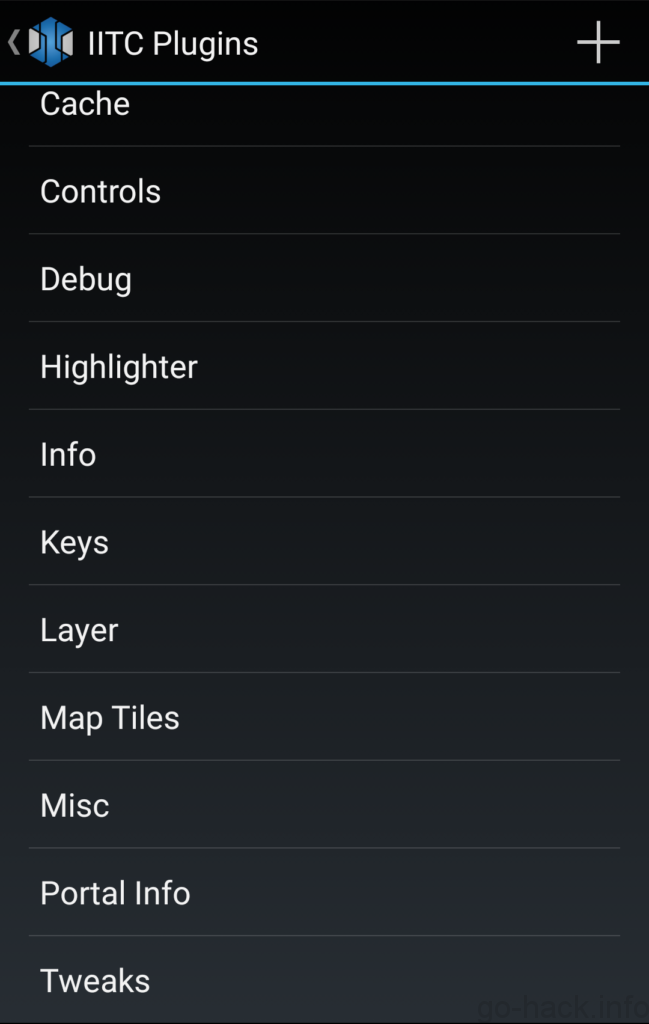
「OpenStreetMap.org map tiles」の右のチェックボックスをタップし、チェックします。
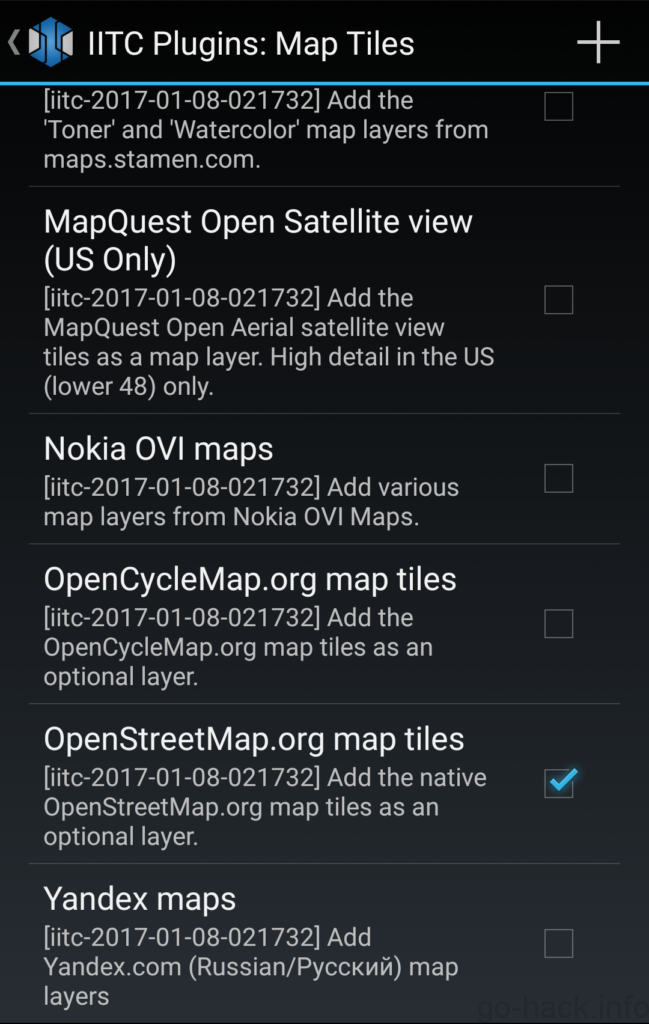
その後バックボタン等で起動直後の画面に戻り、もう一度縦に3つ並んだ点をタップし、今回はLayer Chooserをタップします。
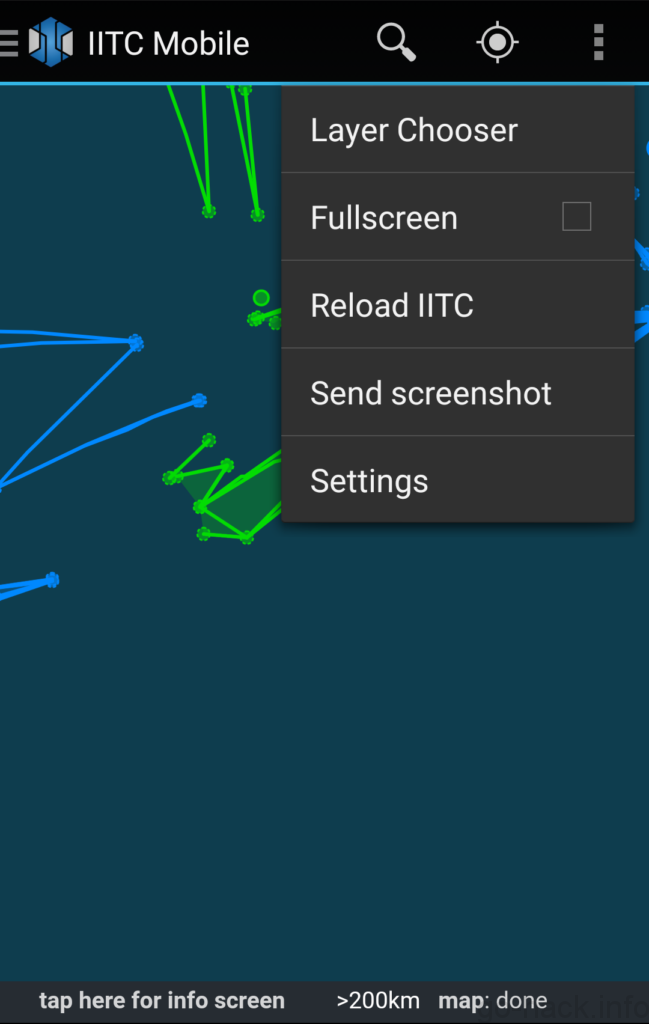
BASE LAYERのMapBox Streetという部分をタップすると、地図を選択できます。
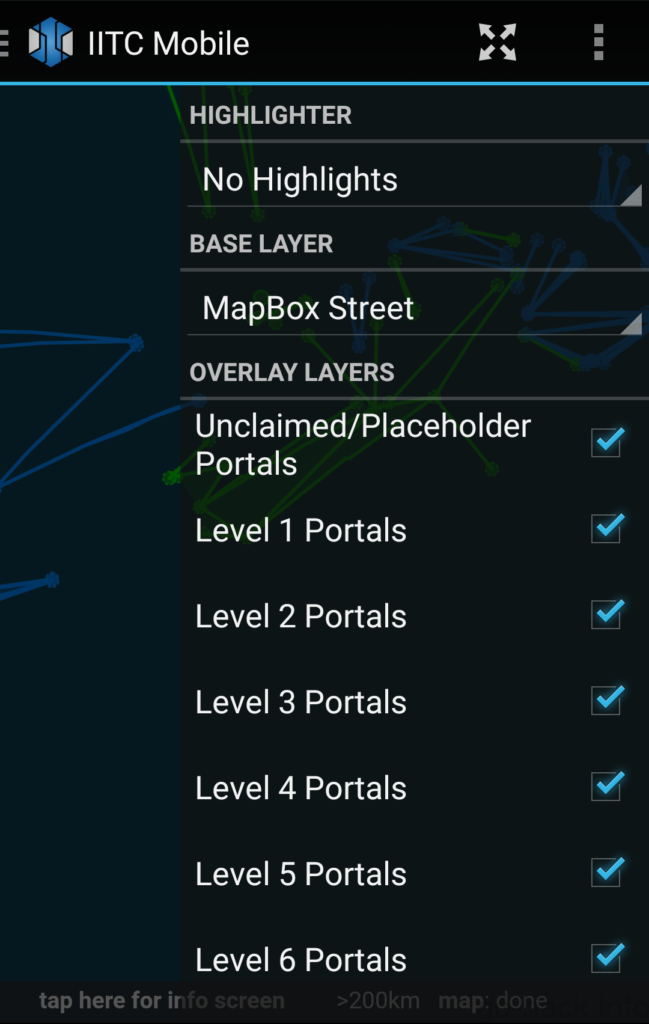
Google Mapや衛星写真なども選べますが、追加したOpenStreetMapを選んでみましょう。
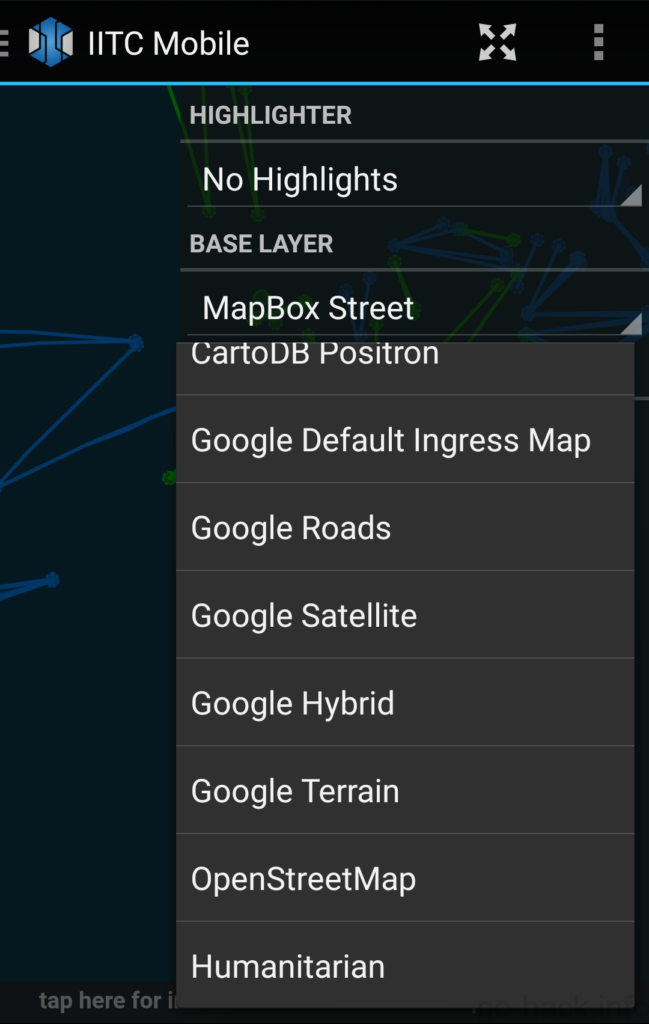
これで背景地図にOpenStreetMapを追加し、変更できました。公式プラグインの追加はこのような流れになります。

2.GitHubから非公式プラグインを追加する場合
iOSでのIITCプラグインの導入

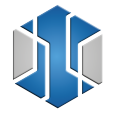

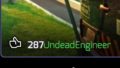
コメント